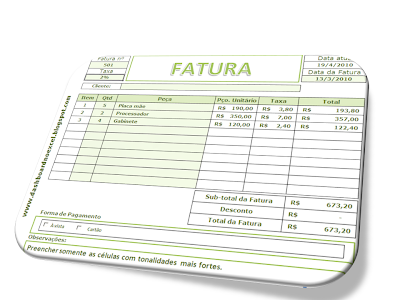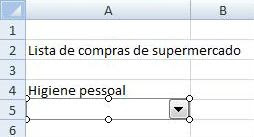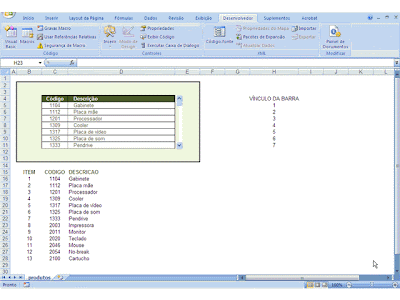A manipulação de dados por intermédio de controles de formulário sempre causa impacto ao usuário. Ao desativarmos as caixas de controle, as linhas do gráfico desaparecem.
Então vamos demonstrar este efeito em um tutorial.
Baixe a pasta no link:
http://www.easy-share.com/1916154721/manipulação de dados por controle.rar
Inserido três controles de formulário (caixa de seleção).
Os vínculos das caixas estão direcionados para as células, K2, K3 e K4.
Com o botão direito do mouse sobre a caixa é possível visualizar a formatação do controle.
Em A2 contém a fórmula =SE(K2=VERDADEIRO;A7;"") para causar efeito, ou seja, quando a primeira caixa está ativa deverá mostrar o conteúdo de A7 e desligada fica invisível.
Veja que as fórmulas do intervalo B2:H2 contém uma condicional importante para deixar os valores ocultos. O mesmo ocorre para os dois tópicos seguintes.
Ao desligarmos as caixas de controle some todos os dados para gerar as linhas de gráfico.
Para ficar mais interessante, selecione o intervalo A7:H9 e aplique a cor da fonte igual ao fundo para tornar os valores invisíveis.
Faça o teste e desligue as caixas. Depois ligue uma após outra.
O Excel é maravilhoso quando bem utilizado heim?!